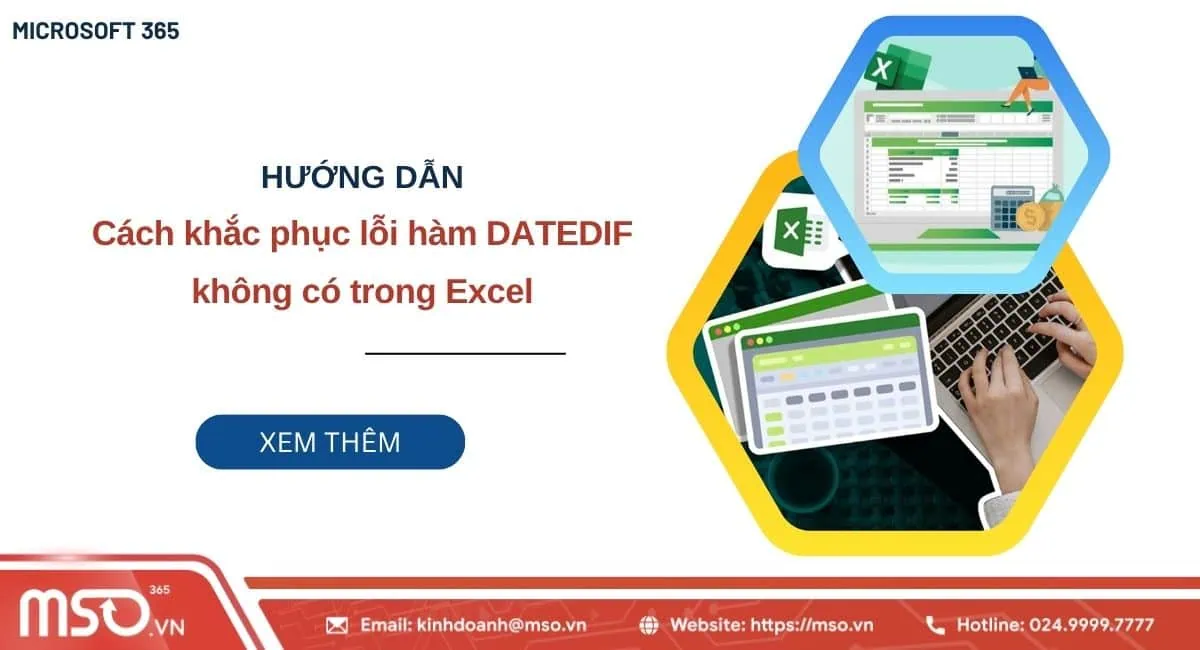Nội dung bài viết
Microsoft Outlook không chỉ là công cụ quản lý email mà còn là trợ thủ đắc lực trong việc tổ chức lịch trình cá nhân và công việc. Với cách tạo calendar trong Outlook, bạn có thể dễ dàng lên kế hoạch, tạo lịch họp, chia sẻ lịch với đồng nghiệp của mình và tạo nhắc nhở trên Outlook một cách dễ dàng, giúp hỗ trợ cho việc công tác được diễn ra hiệu quả hơn. Trong bài viết này, hãy cùng MSO tìm hiểu về các cách tạo lịch họp trong Outlook sao cho đơn giản và hiệu quả nhất nhé.
Calendar trong Outlook là gì?
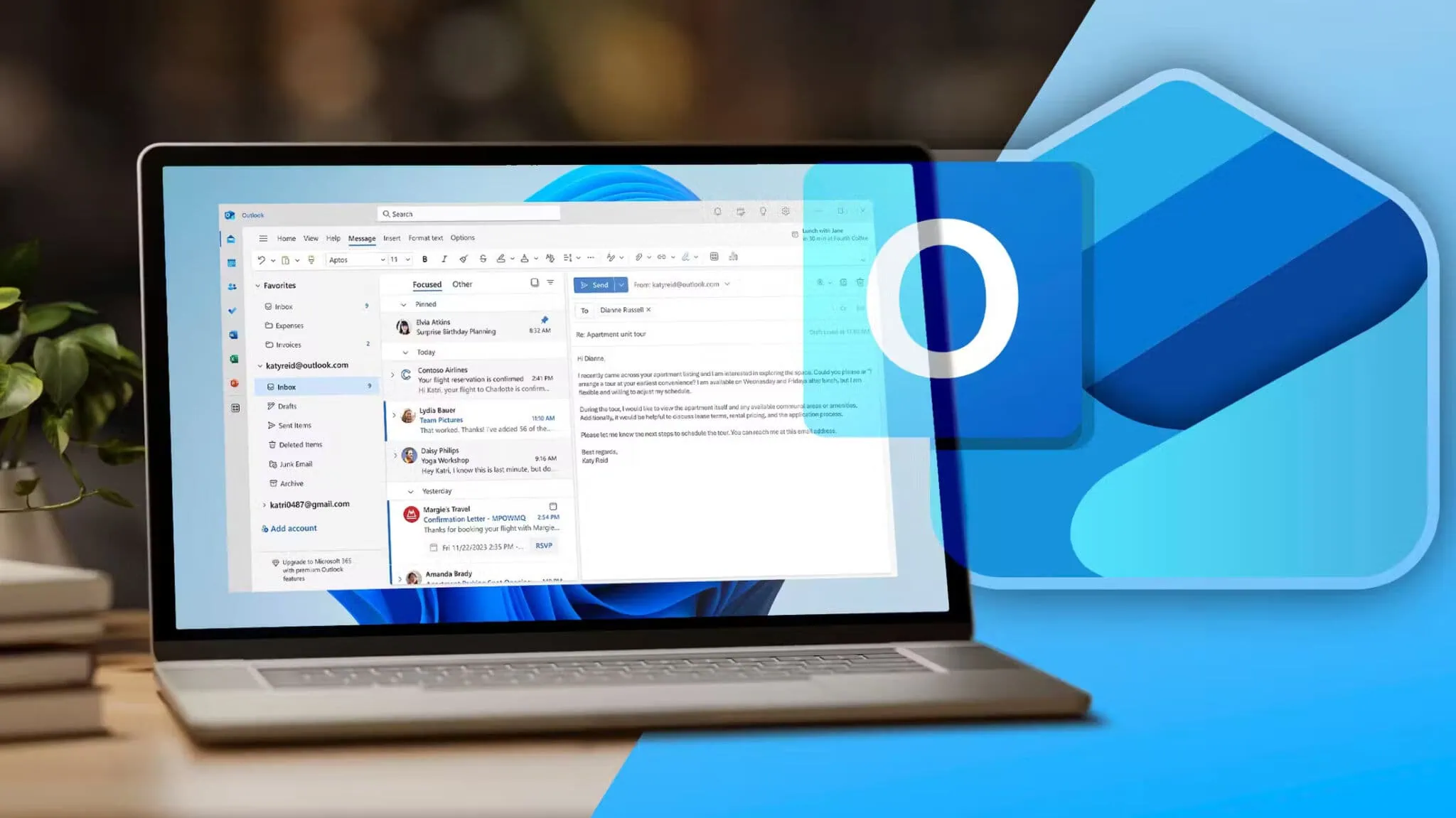
Calendar là một tính năng quản lý lịch trình được tích hợp sẵn trong ứng dụng Microsoft Outlook. Đây là một công cụ hữu ích để giúp người dùng quản lý thời gian, lên lịch và chia sẻ cuộc hẹn, sự kiện đơn giản để phối hợp công việc nhóm một cách nhanh chóng và hiệu quả hơn.
Calendar trong Outlook được cung cấp với rất nhiều tính năng nổi bật, bao gồm như:
- Tạo cuộc hẹn và sự kiện: Bạn có thể chọn bất kỳ khoảng thời gian nào trong lịch để tạo cuộc hẹn hoặc sự kiện mà mình muốn. Khi lên lịch, bạn có thể thêm các chi tiết cụ thể cho cuộc họp của mình như thêm tiêu đề, địa điểm, thời gian và lời nhắc, giúp cho những người tham dự có thể hiểu tổng quan về cuộc họp đó.
- Tổ chức cuộc họp: Outlook cũng hỗ trợ gửi lời mời họp qua email, kiểm tra thời gian rảnh của người tham gia và đồng bộ hóa lịch họp với các thiết bị khác nhau, giúp bạn lên lịch và tổ chức cuộc họp hiệu quả hơn.
- Xem lịch nhóm: Bạn còn có thể xem lịch trình của đồng nghiệp hoặc nhóm của mình để dễ dàng lên lịch và phối hợp công việc, đảm bảo cho lịch mà bạn lên không bị trùng lặp với lịch trình của các thành viên khác.
- Chia sẻ lịch: Bạn có thể chia sẻ lịch với những người khác mà mình muốn, đồng thời có thể cấp quyền xem hoặc chỉnh sửa lịch tùy theo nhu cầu thực tế trong từng thời điểm trước khi cuộc họp diễn ra, đảm bảo sự phù hợp cao.
- Đồng bộ đa nền tảng: Tính năng calendar trong Outlook được hỗ trợ hoạt động trên nhiều nền tảng, bao gồm các trình duyệt web, các thiết bị Desktop và Mobile, điều này sẽ giúp bạn quản lý lịch trình mọi lúc mọi nơi.
Hiện tại, Microsoft cho phép bạn tạo calendar trong Outlook với nhiều loại lịch khác nhau, bao gồm lịch mặc định, lịch phụ, lịch chia sẻ và lịch nhóm, điều này sẽ giúp đáp ứng tốt cho những nhu cầu cụ thể của cá nhân và cả doanh nghiệp. Giúp cho bạn quản lý thời gian cá nhân và công việc hiệu quả hơn, đồng thời giúp tăng cường khả năng phối hợp nhóm và giảm trùng lặp lịch trình.
Hãy tiếp tục theo dõi bài viết này của MSO để biết được các cách tạo calendar trong Outlook
Hướng dẫn cách tạo calendar trong Outlook chi tiết, từ A – Z
Trước khi bắt đầu thực hiện các thao tác tạo cuộc họp trong Outlook, bạn cần phải sở hữu một tài khoản Microsoft (Outlook.com, Office 365 hoặc Exchange), đồng thời hãy đăng nhập tài khoản vào ứng dụng Microsoft Outlook (Web, Desktop hoặc Mobile). Bên cạnh đó, hãy kết nối thiết bị của bạn với internet để quá trình đồng bộ lịch họp được diễn ra liền mạch và đạt hiệu quả cao.
Tiếp theo, bạn hãy tiến hành theo một trong các cách đã được chúng tôi hướng dẫn dưới đây để tạo lịch họp trong Outlook nhanh chóng nhé:
Cách tạo cuộc họp trong Outlook qua Calendar
Đầu tiên là cách tạo lịch họp trong Outlook, bạn hãy tiến hành theo các thao tác dưới đây để tạo cuộc họp trong Outlook mà mình muốn nhé:
– Bước 1: Đầu tiên, bạn hãy truy cập vào ứng dụng Microsoft Outlook trên máy tính của mình >> sau đó hãy đăng nhập vào tài khoản của mình >> rồi nhấn vào mục Calendar có biểu tượng lịch trên thanh điều hướng trong giao diện màn hình chính của Microsoft Outlook.
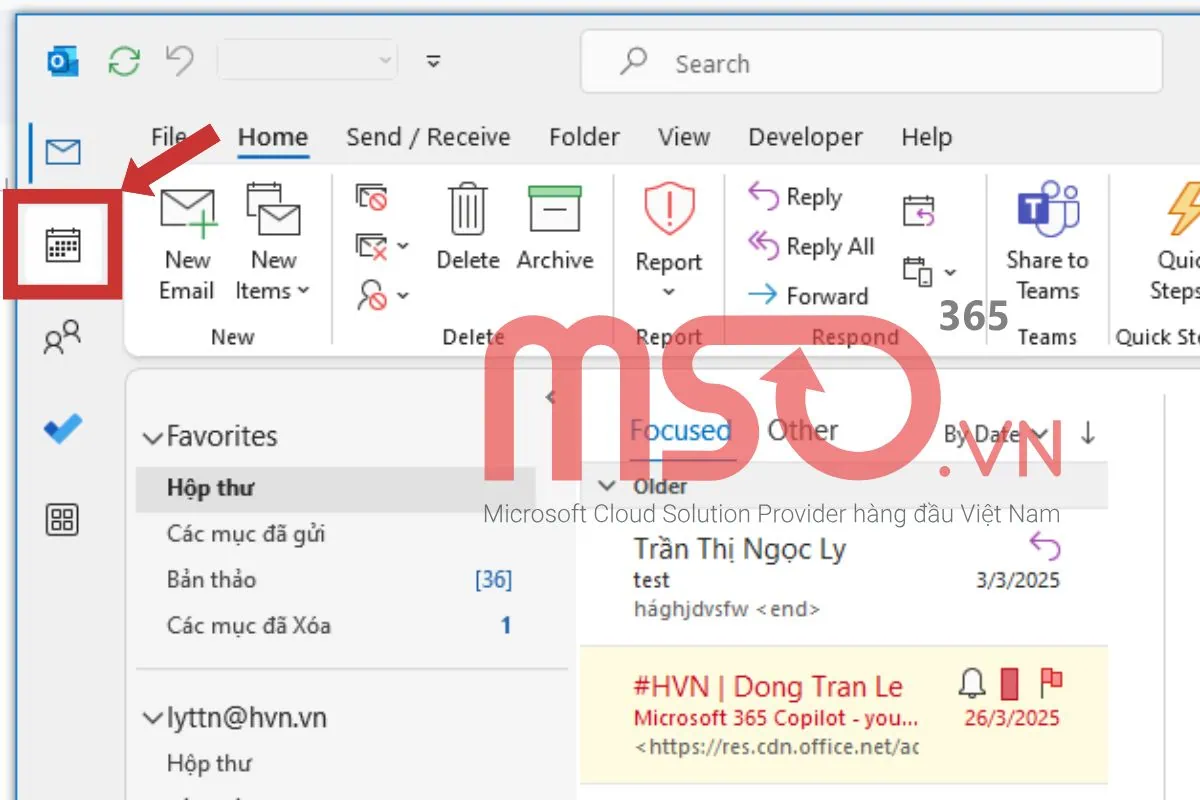
– Bước 2: Tiếp theo, trong giao diện Calendar >> bạn hãy nhấn vào mục New Meeting trong nhóm New của thẻ Home trên thanh công cụ để tiến hành tạo cuộc họp trong Outlook mới.
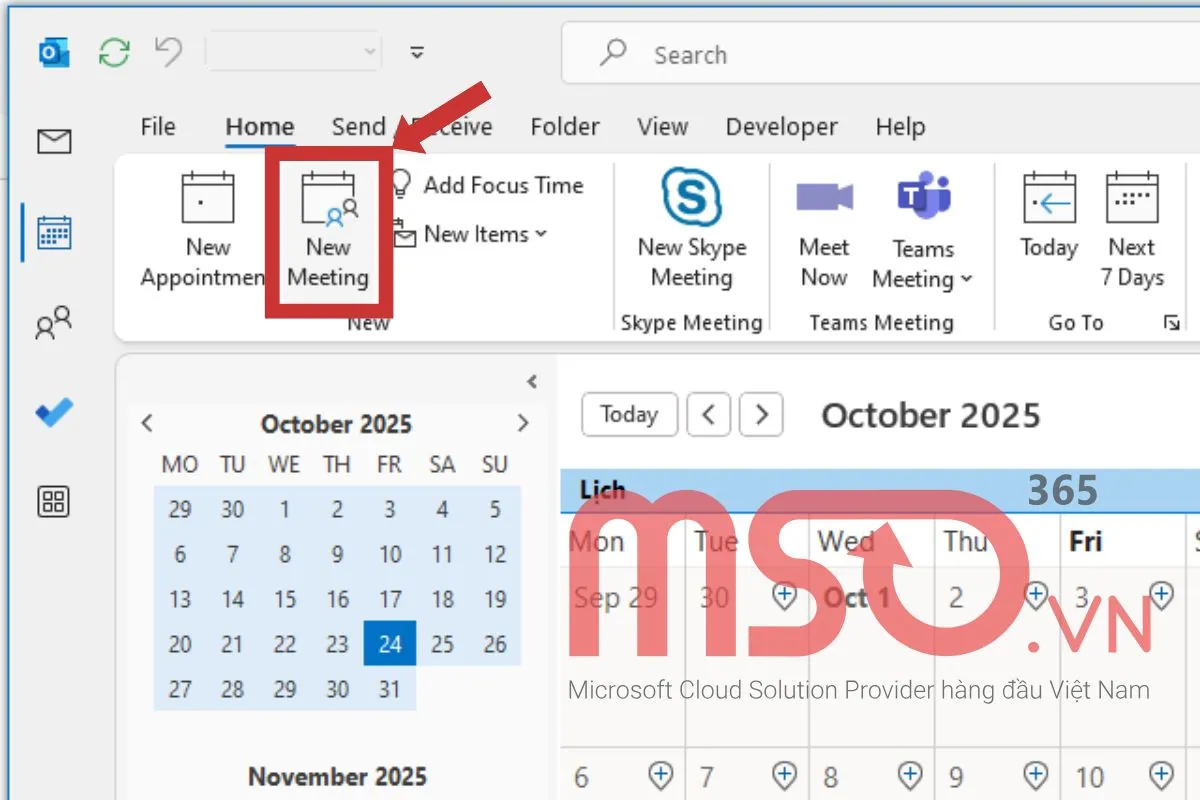
– Bước 3: Khi cửa sổ tạo lịch họp trong Outlook mới được mở, bạn hãy điền các thông tin cụ thể cho cuộc họp đó của mình, bao gồm:
- Title: Là phần tiêu đề của cuộc họp mà bạn đang muốn tạo.
- Required: Người tham dự được yêu cầu bắt buộc tham gia.
- Optional: Người tham dự không bắt buộc tham gia.
- Start time, End time: Thời gian bắt đầu và thời gian kết thúc cuộc họp.
- Location: Chọn địa điểm diễn ra cuộc họp.
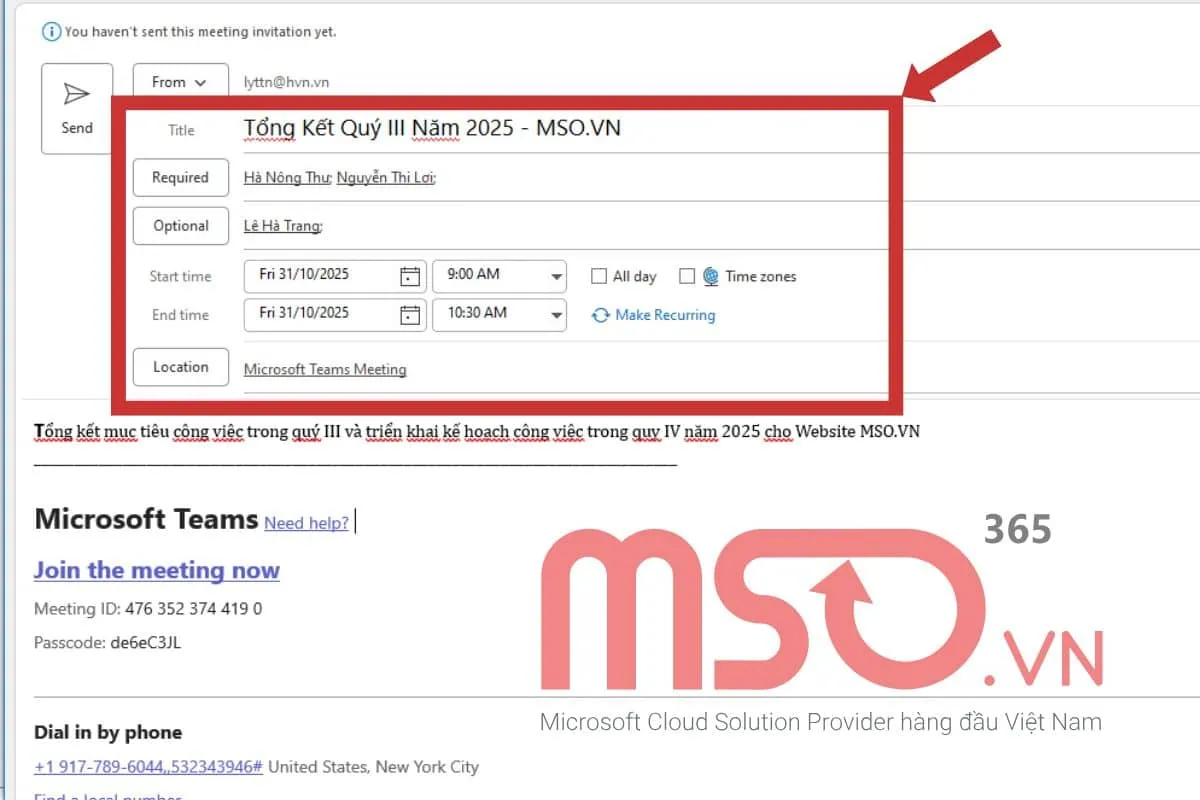
– Bước 4: Sau đó, bạn hãy nhập nội dung mô tả tổng quan cho cuộc họp đó của mình.
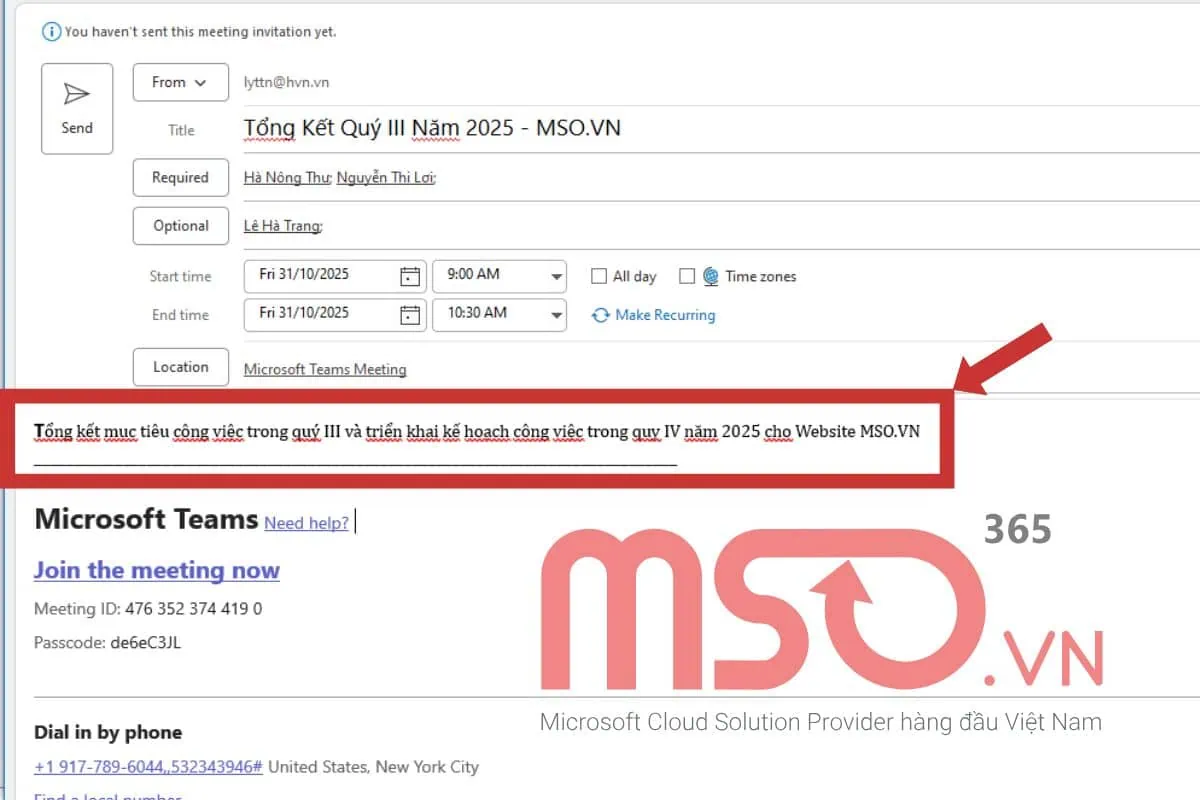
Ngay trong phần nội dung mô tả cuộc họp, đường dẫn đến cuộc họp trên Microsoft Teams cùng ID và mật mã truy cập của cuộc họp cũng sẽ được thêm vào để những người tham dự có thể nhìn thấy và sử dụng thông tin đó để tham gia vào cuộc họp được tổ chức trên Teams.
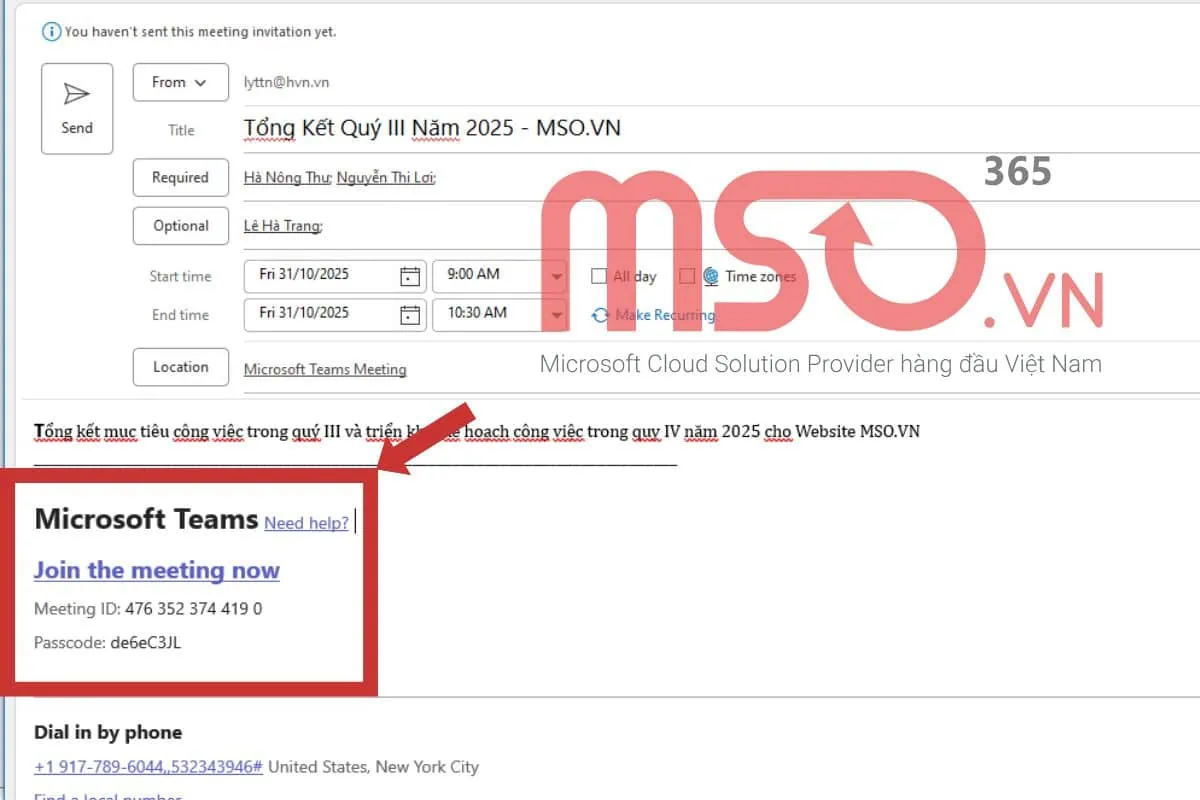
– Bước 5: Sau khi đã điền đầy đủ thông tin cần thiết cho cuộc họp, bạn hãy nhấn nút Send để hoàn tất việc tạo lịch họp trong Outlook và gửi email về cuộc họp cho những người tham dự cuộc họp.
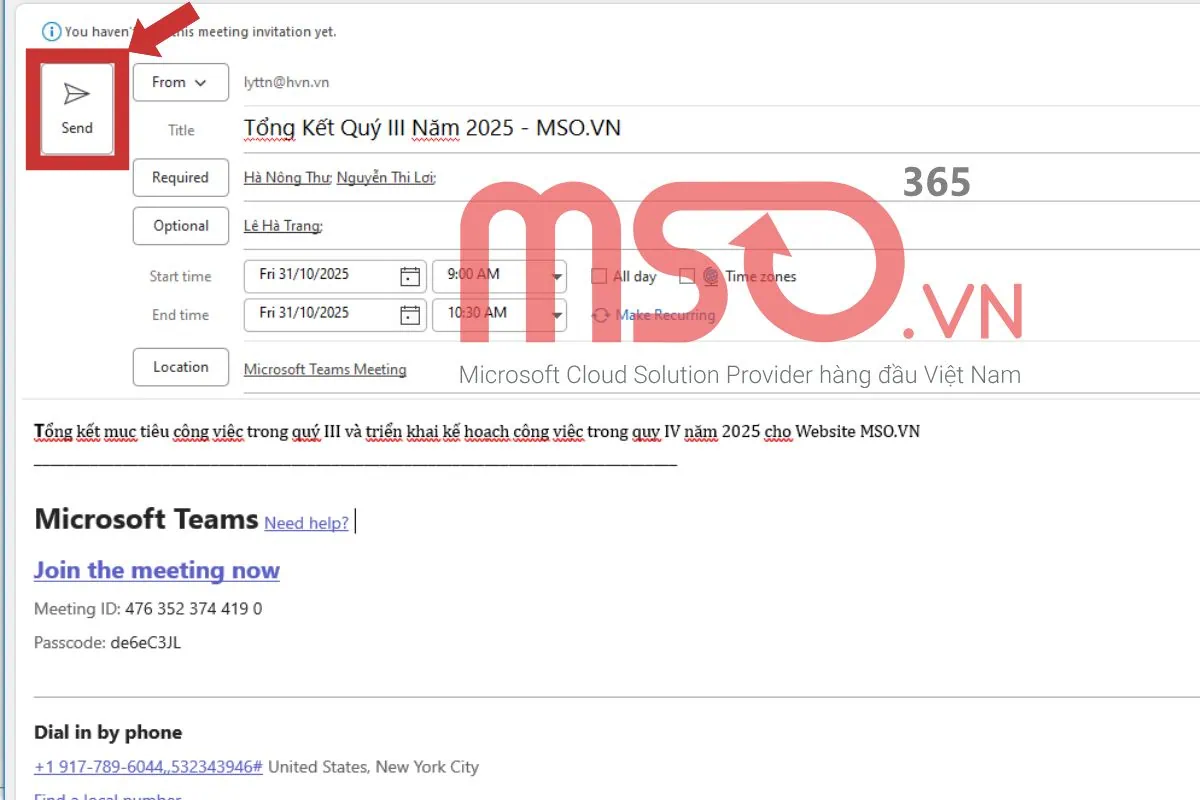
Ngay sau đó, cuộc họp mà bạn vừa tạo sẽ được thêm vào giao diện lịch của bạn và cũng được thêm vào lịch Outlook của những người tham dự, đồng thời 1 email về cuộc họp cũng sẽ được gửi đến những người tham dự mà bạn đã thêm vào cuộc họp đó.
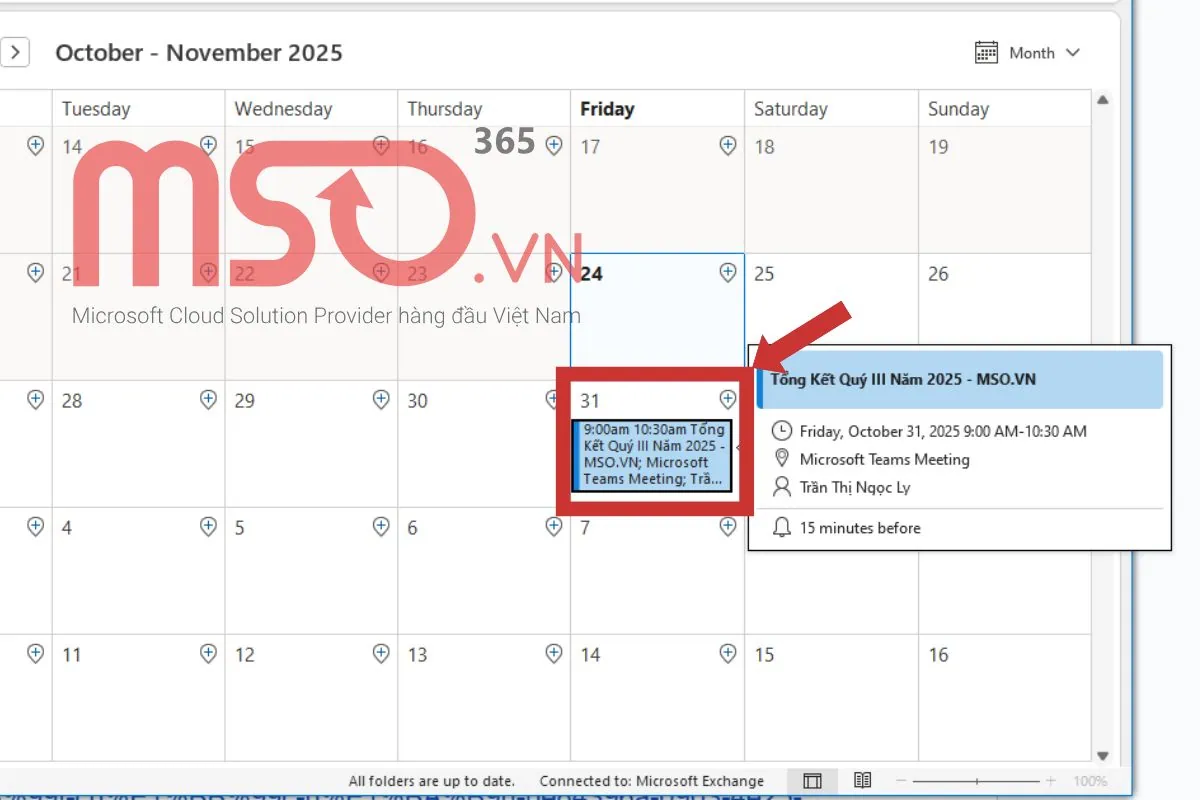
Như vậy, với các thao tác phía trên, bạn đã hoàn thành cách tạo calendar trong Outlook với tùy chọn tạo cuộc họp rồi đó. Hãy tiếp tục theo dõi phần hướng dẫn tiếp theo để biết cách tạo lịch hẹn trong Outlook với Calendar nhé.
>>> Xem thêm: Hướng dẫn cách đăng nhập Outlook trên điện thoại, web và máy tính
Cách tạo lịch hẹn trong Outlook qua Calendar
Cách tạo calendar trong Outlook với lịch hẹn cũng được thực hiện tương tự với các bước giống với cách tạo lịch họp trong Outlook mà chúng tôi hướng dẫn phía trên. Để tạo lịch hẹn trong Outlook, bạn hãy thực hiện các thao tác như sau:
– Bước 1: Trong giao diện Calendar của Outlook, bạn hãy điều hướng đến nhóm New >> rồi nhấn chọn mục New Appointment để tạo cuộc hẹn mới.
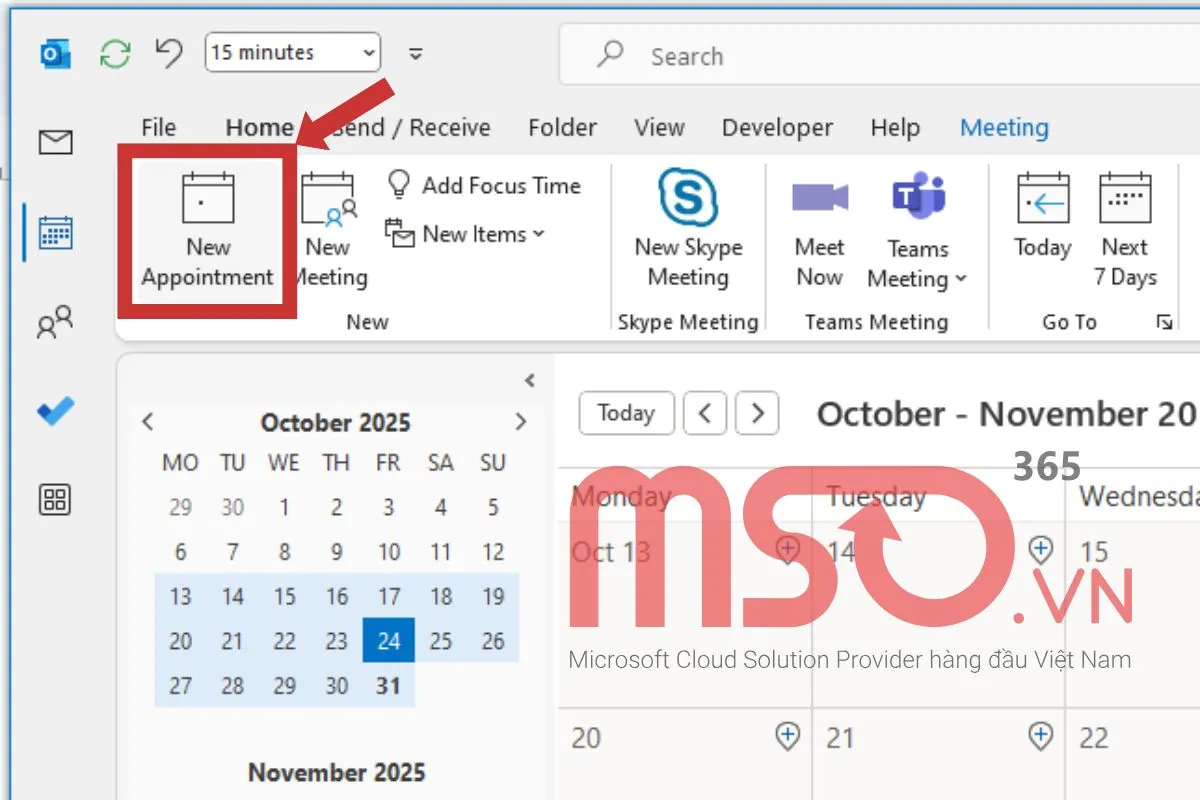
– Bước 2: Ngay sau đó, một cửa sổ tạo cuộc hẹn mới trong Outlook sẽ được hiển thị, lúc này bạn hãy điền các thông tin cụ thể cho cuộc hẹn đó của mình, bao gồm:
- Title: Là phần tiêu đề của cuộc hẹn mà bạn đang muốn tạo.
- Start time, End time: Thời gian bắt đầu và thời gian kết thúc cuộc hẹn. Theo mặc định, Outlook cung cấp các tùy chọn thời gian bắt đầu và kết thúc cuộc hẹn với giờ hoặc nửa giờ, nếu bạn muốn thêm thời gian tùy chỉnh, bạn hãy bấm vào trường thời gian bắt đầu hoặc kết thúc rồi nhập thời gian chính xác mà bạn muốn.
- Location: Địa điểm diễn ra cuộc hẹn.
Tại phần phía dưới, bạn hãy nhập mô tả tổng quan về cuộc hẹn đó.
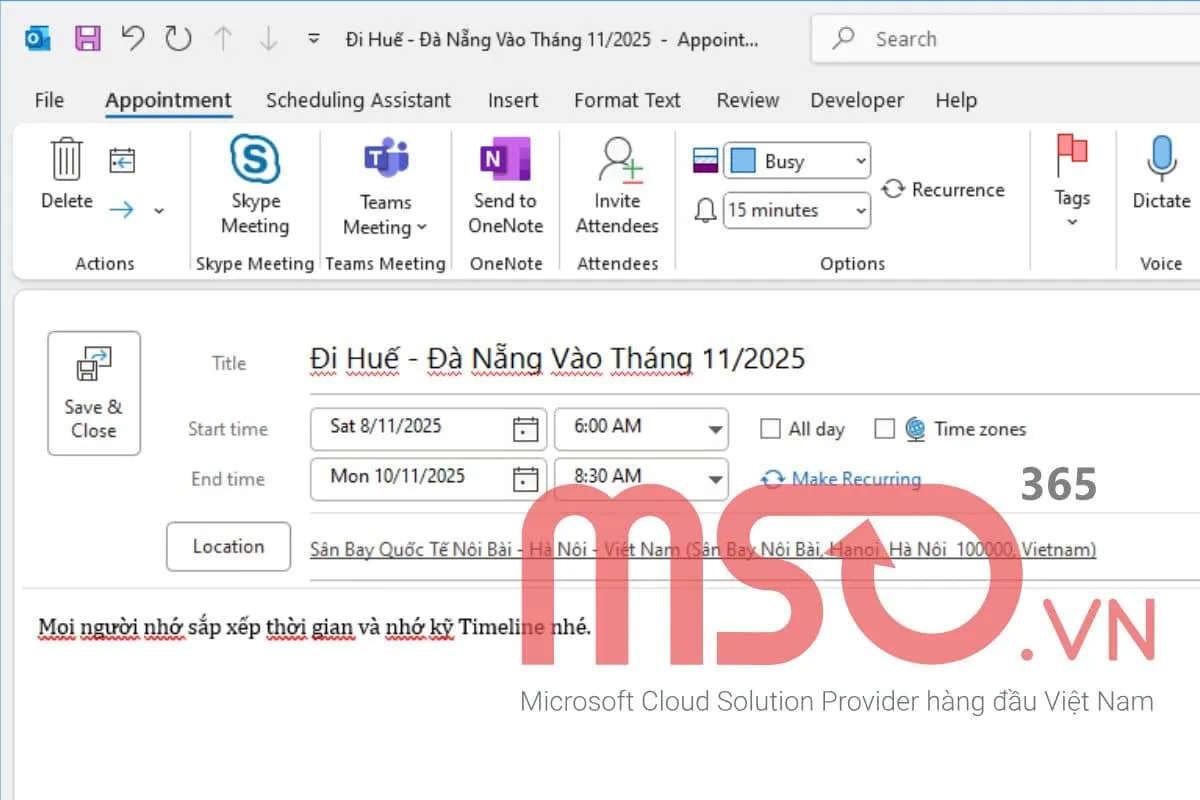
– Bước 3: Khi đã điền xong các thông tin cho cuộc hẹn của mình, bạn hãy nhấn nút Save & Close để lưu lại cuộc hẹn đó là hoàn tất.
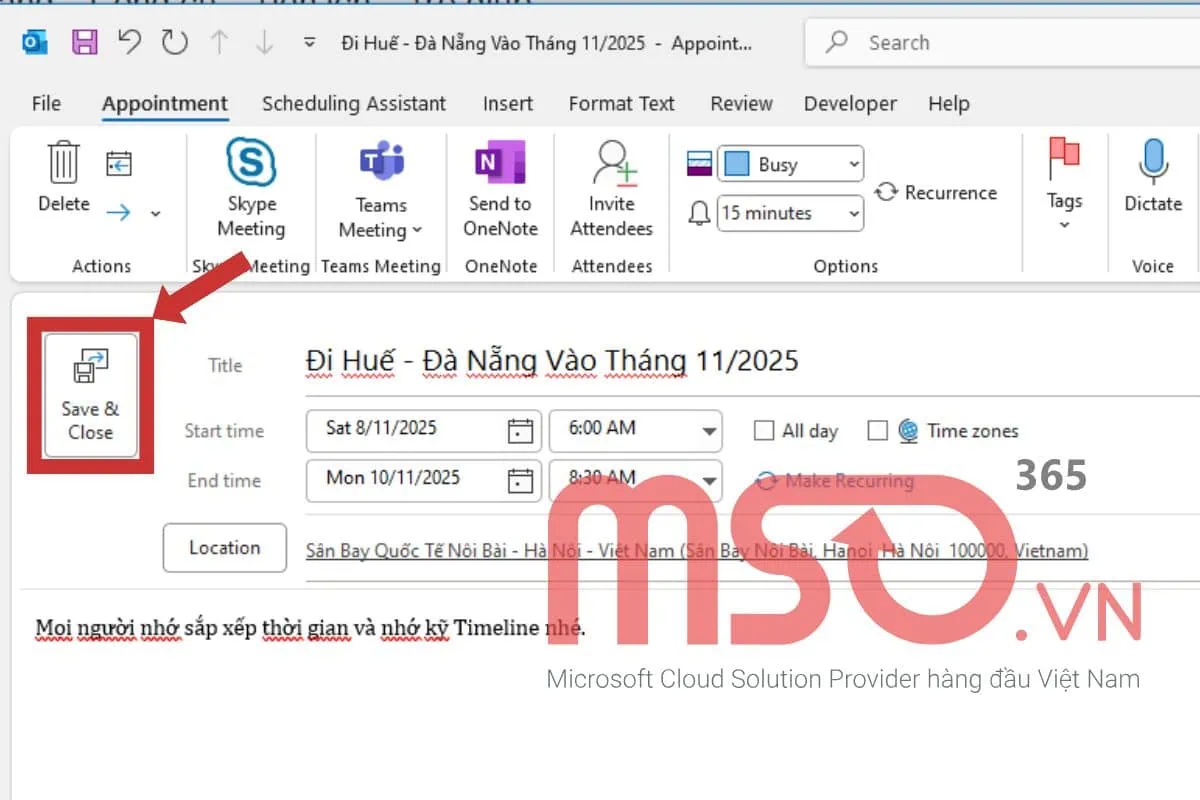
– Bước 4: Để gửi lịch hẹn cho những người khác, bạn hãy nhấn vào mục Forward trong nhóm Actions của thẻ Appointment trên thanh công cụ >> rồi nhập địa chỉ email của những người tham gia cuộc hẹn vào mục To >> cuối cùng hãy nhấn Send để gửi email tạo nhắc nhở trên Outlook cho họ.
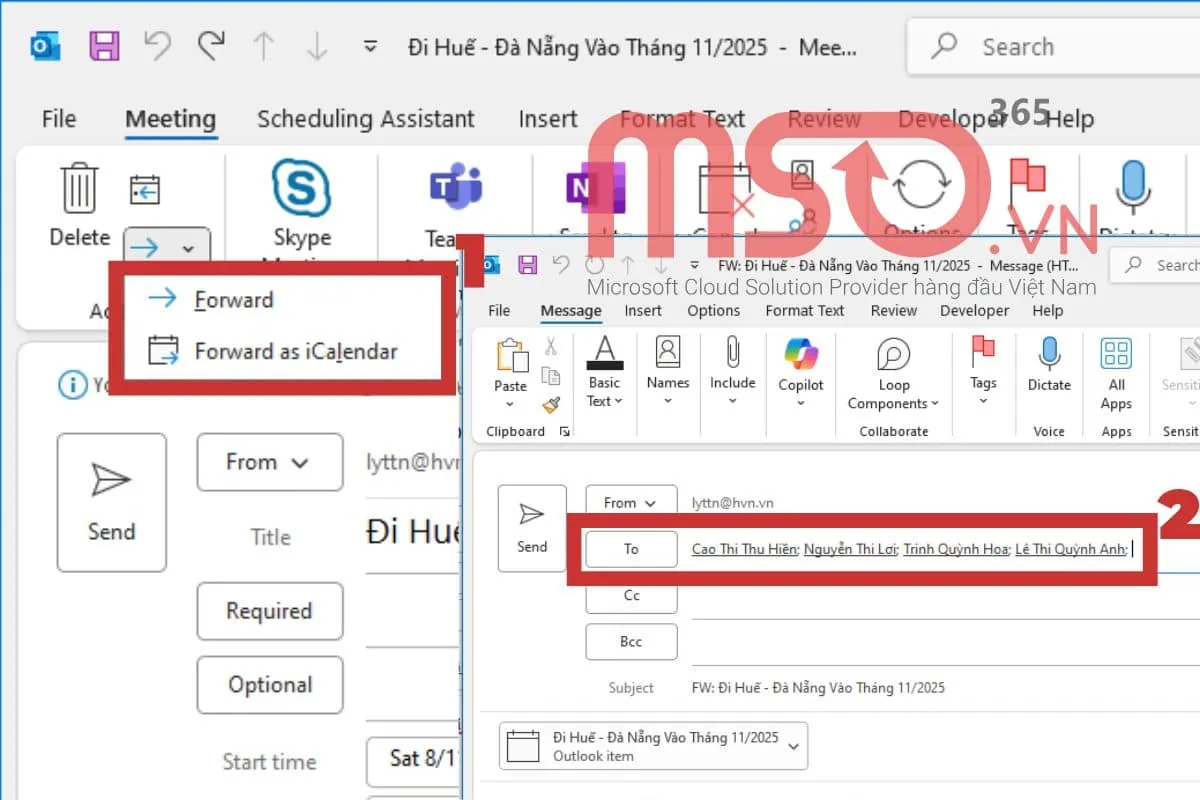
Sau khi hoàn tất, email nhắc nhở sẽ được gửi đến những người tham dự mà bạn đã thêm và thông tin về cuộc hẹn đó sẽ được thêm vào lịch của bạn như hình sau đây.
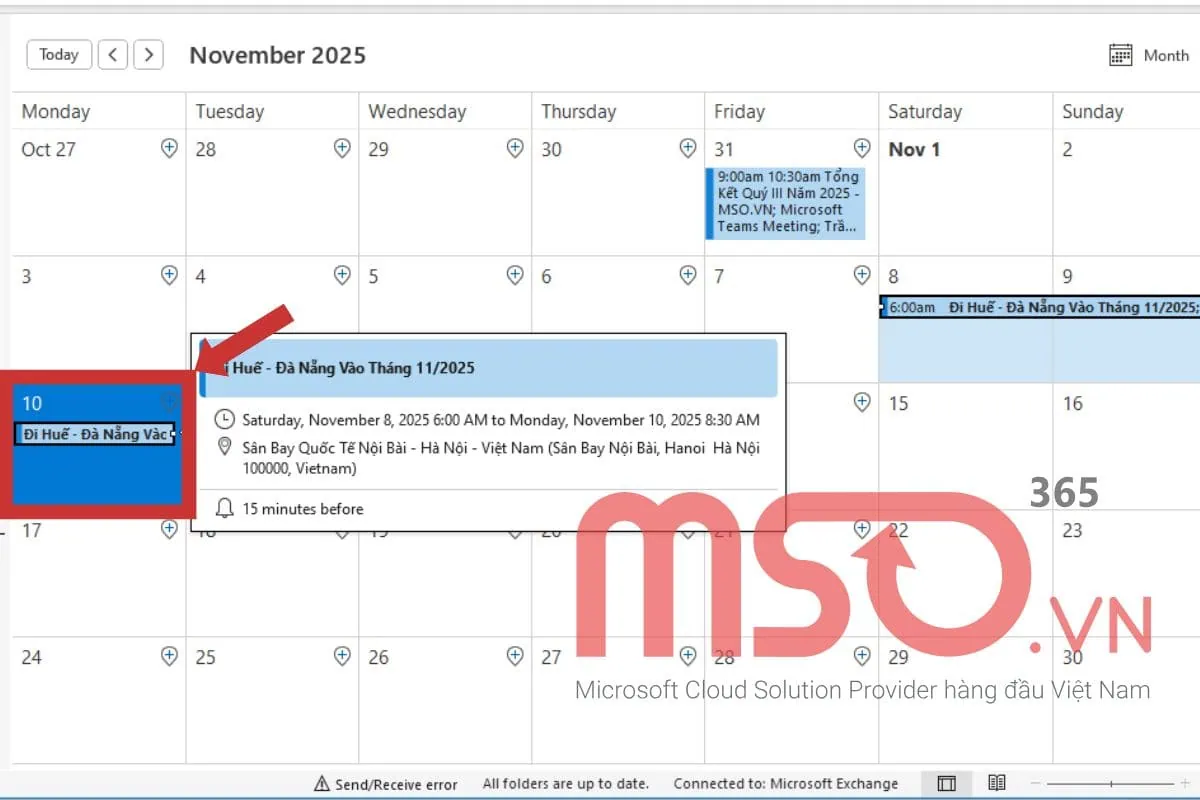
Như vậy, với các thao tác trên bạn có thể tạo lịch hẹn tùy ý mà mình muốn trên Outlook một cách nhanh chóng và dễ dàng thông qua phần Calendar Outlook, đồng thời có thể tạo nhắc nhở trên Outlook cho những người tham dự rồi đó. Hãy áp dụng cách calendar trong Outlook này để tạo lịch hẹn mà mình muốn ngay trên ứng dụng Microsoft Outlook nhé.
Cách tạo calendar trong Outlook từ email cụ thể
Có hai cách để bạn có thể tạo cuộc hẹn hoặc cuộc họp từ một email cụ thể như sau:
Cách 1: Bạn hãy nhấn vào email trong danh sách email mà mình muốn tạo Calendar trong Outlook từ đó >> sau đó hãy nhấn vào nút Other Actions có biểu tượng dấu ba chấm (…) >> rồi nhấn vào tùy chọn Meeting trong danh sách thả xuống.
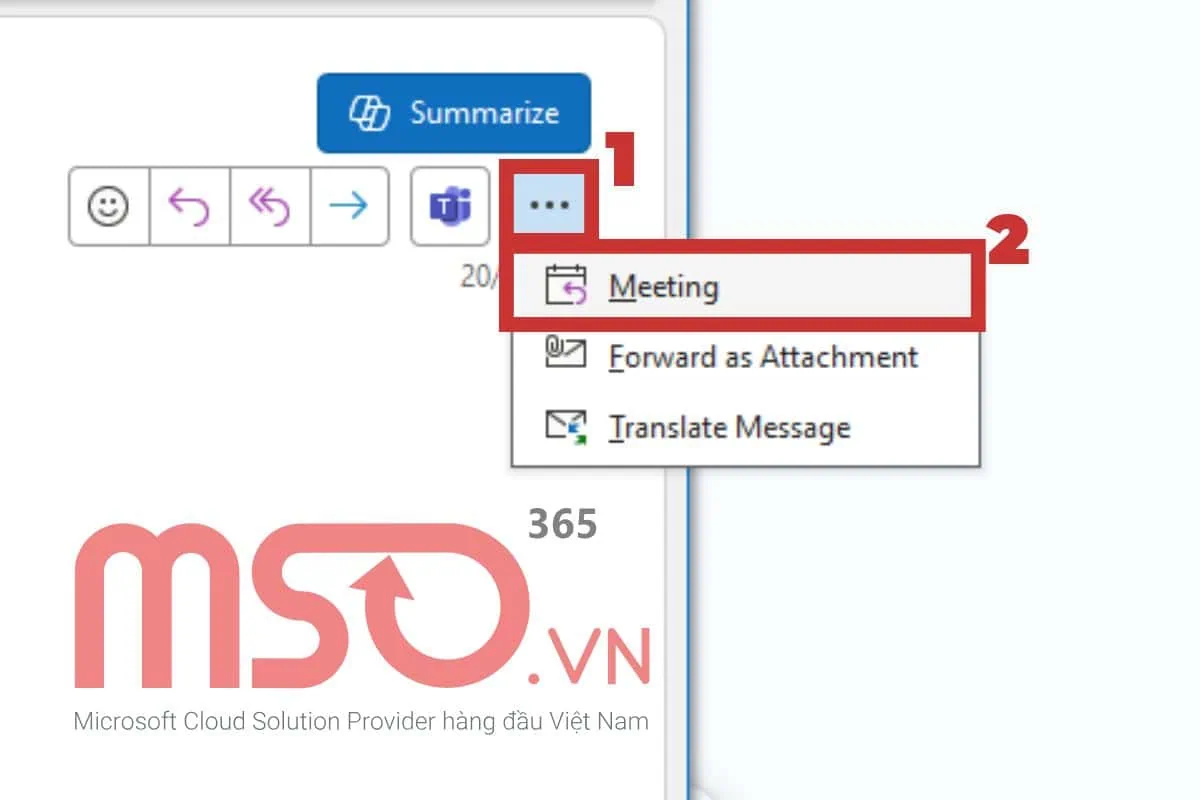
Cách 2: Bạn hãy nhấn vào email mà mình muốn bắt đầu tạo cuộc họp trong Outlook từ đó >> sau đó hãy nhấn vào biểu tượng Microsoft Teams >> rồi nhấn chọn tùy chọn Schedule meeting With…
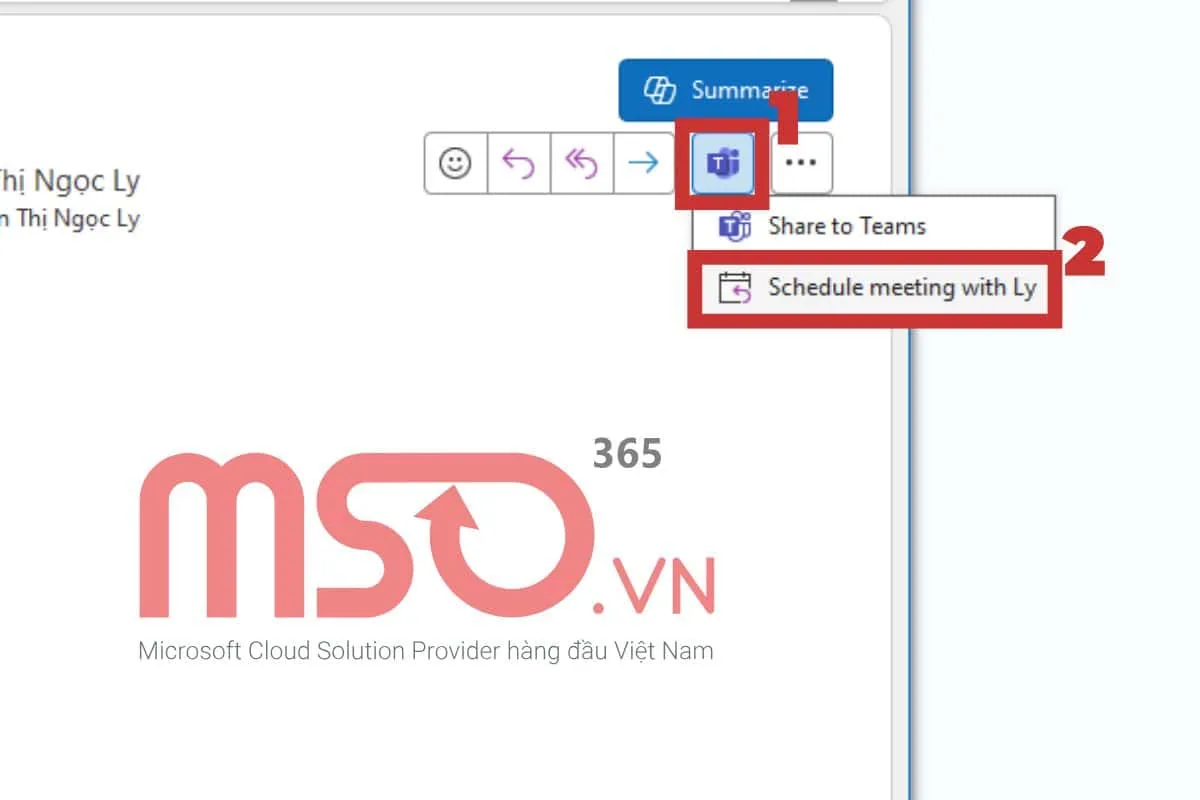
Ngay sau đó, các thao tác đó sẽ giúp bạn tạo một cuộc họp mới với tất cả những người được gắn trong email đó. Lúc này, bạn hãy điều chỉnh là tiêu đề cuộc họp, người tham dự cuộc họp, thời gian bắt đầu và thời gian kết thúc cuộc họp, địa điểm diễn ra cuộc họp, thông tin mô tả cuộc họp, rồi sau đó hãy nhấn nút Send để hoàn tất cách tạo calendar trong Outlook thông qua email đó. Thông tin về cuộc họp sẽ được gửi đến những người tham dự mà bạn đã thêm vào cuộc họp, đồng thời cũng sẽ được gắn vào lịch Outlook của họ.
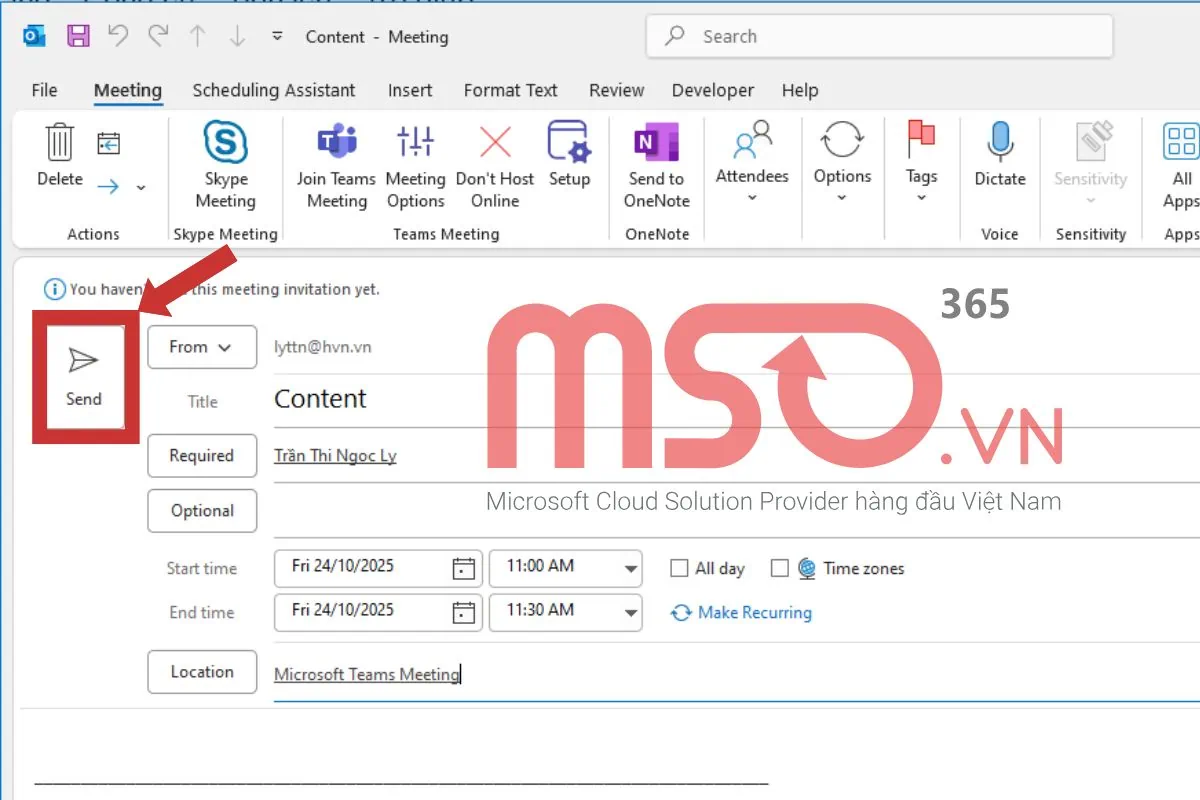
Như vậy là bạn đã hoàn tất cách tạo Calendar trong Outlook từ email rồi đó, hãy áp dụng cách này khi bạn cần phải tổ chức một cuộc họp với những thành viên có trong cùng một email cụ thể và với nội dung cuộc họp là nội dung của email đó nhé.
Cách tạo lịch họp trong Outlook định kỳ
Để tạo lịch họp trong Outlook định kỳ, bạn hãy thực hiện các thao tác tương tự như với cách tạo lịch họp trong Outlook thông qua Calendar mà chúng tôi hướng dẫn đầu tiên.
Sau đó, trong giao diện tạo cuộc họp trong Outlook đó, bạn hãy điều hướng đến phần Start time (Thời gian bắt đầu) và End time (Thời gian kết thúc), rồi nhấn vào mục Make Recurring để lựa chọn việc tạo cuộc họp đó với định kỳ.
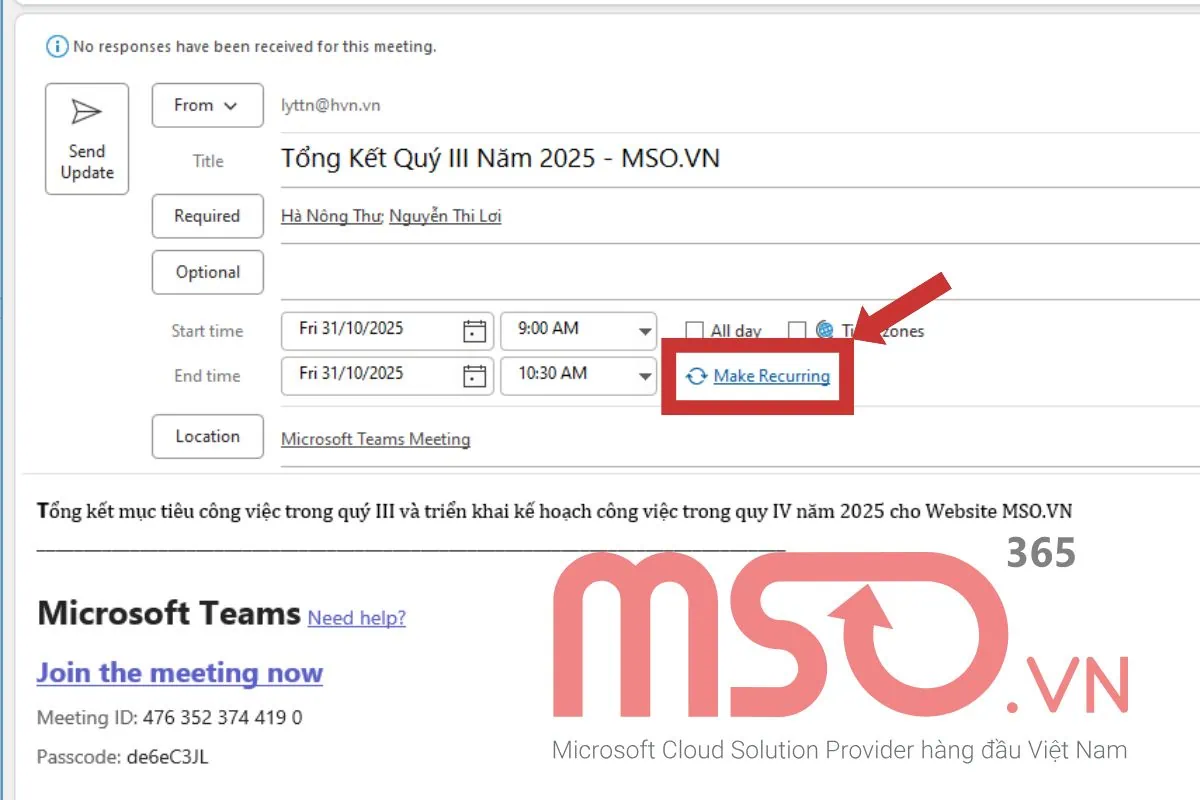
Trong hộp thoại Recurring mới hiển thị, bạn hãy thiết lập thời gian diễn ra cuộc họp trong phần Time, kiểu lặp lại trong phần Recurrence Pattern (gồm ngày, tuần, tháng hoặc năm) và khoảng thời gian cho lịch cứ lặp lại tại phần Range of recurrence.
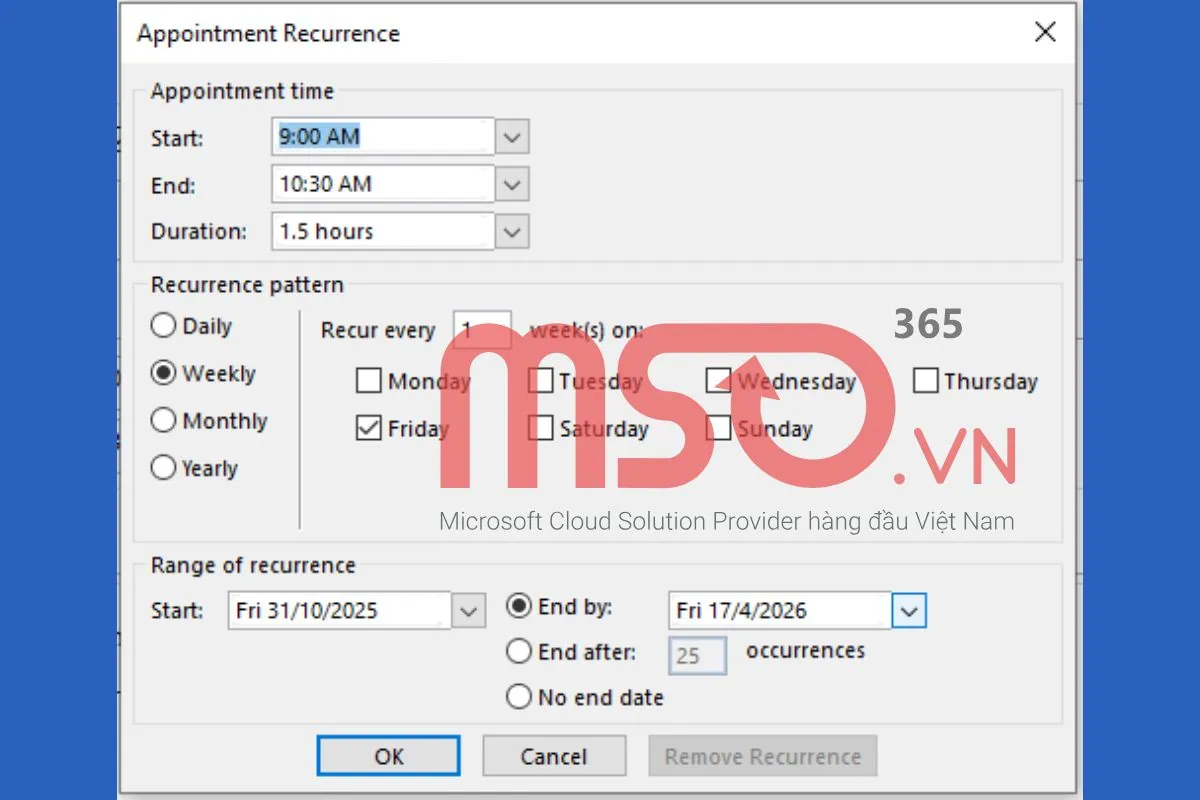
Cuối cùng, bạn hãy nhấn nút OK để lưu lại các thiết lập và tiến hành gửi lịch như bình thường là hoàn tất.
Như vậy, với nội dung hướng dẫn chi tiết phía trên, MSO đã cung cấp cho bạn tất cả hướng dẫn về toàn bộ các cách tạo Calendar trong Outlook, giúp bạn có thể tạo lịch họp trong Outlook một cách nhanh chóng và chính xác theo nhu cầu cụ thể của mình. Hãy tiếp tục theo dõi bài viết hướng dẫn này để biết cách tùy chỉnh và chia sẻ lịch mà mình đã tạo trong Outlook nhé.
Cách tùy chỉnh và chia sẻ lịch đã tạo trong Outlook
Dưới đây là hướng dẫn chi tiết của chúng tôi về cách tùy chỉnh lịch đã tạo trong Outlook:
Tùy chỉnh thông tin của cuộc họp, cuộc hẹn trong Outlook
Đối với lịch Microsoft Outlook, bạn có thể tùy chỉnh lịch mà mình đã tạo vào bất cứ khi nào mình muốn trước khi cuộc họp đó được diễn ra chỉ với các thao tác đơn giản sau đây:
– Bước 1: Đầu tiên, bạn hãy nhấn đúp vào lịch họp, lịch hẹn mà mình muốn tùy chỉnh ngay trong phần Calendar Outlook.
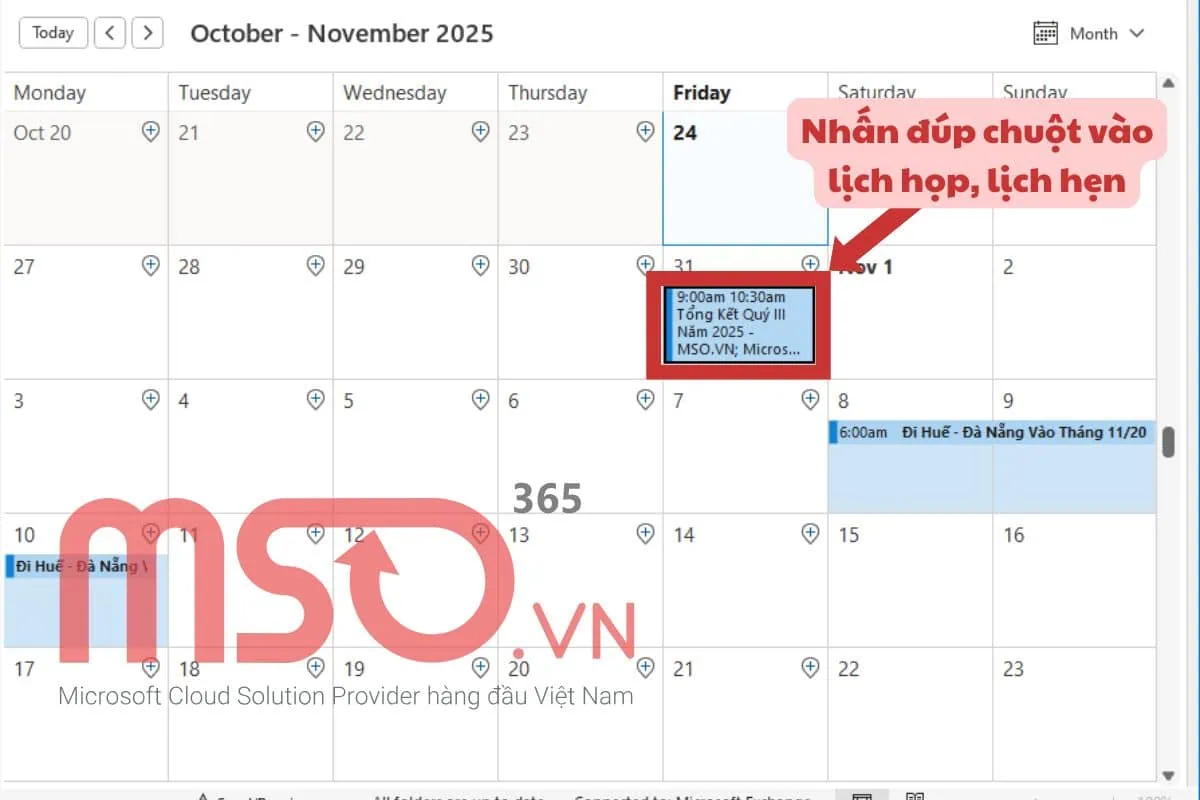
– Bước 2: Ngay sau đó, giao diện thông tin chi tiết của lịch hẹn, lịch họp đó sẽ được mở ra. Lúc này, bạn hãy tiến hành tùy chỉnh các thông tin mà mình muốn cho cuộc họp, cuộc hẹn đó bao gồm tiêu đề cuộc họp, người tham dự (bắt buộc và tùy chọn), thời gian bắt đầu cuộc họp, thời gian kết thúc cuộc họp, địa điểm diễn ra cuộc họp và mô tả cho cuộc họp,…
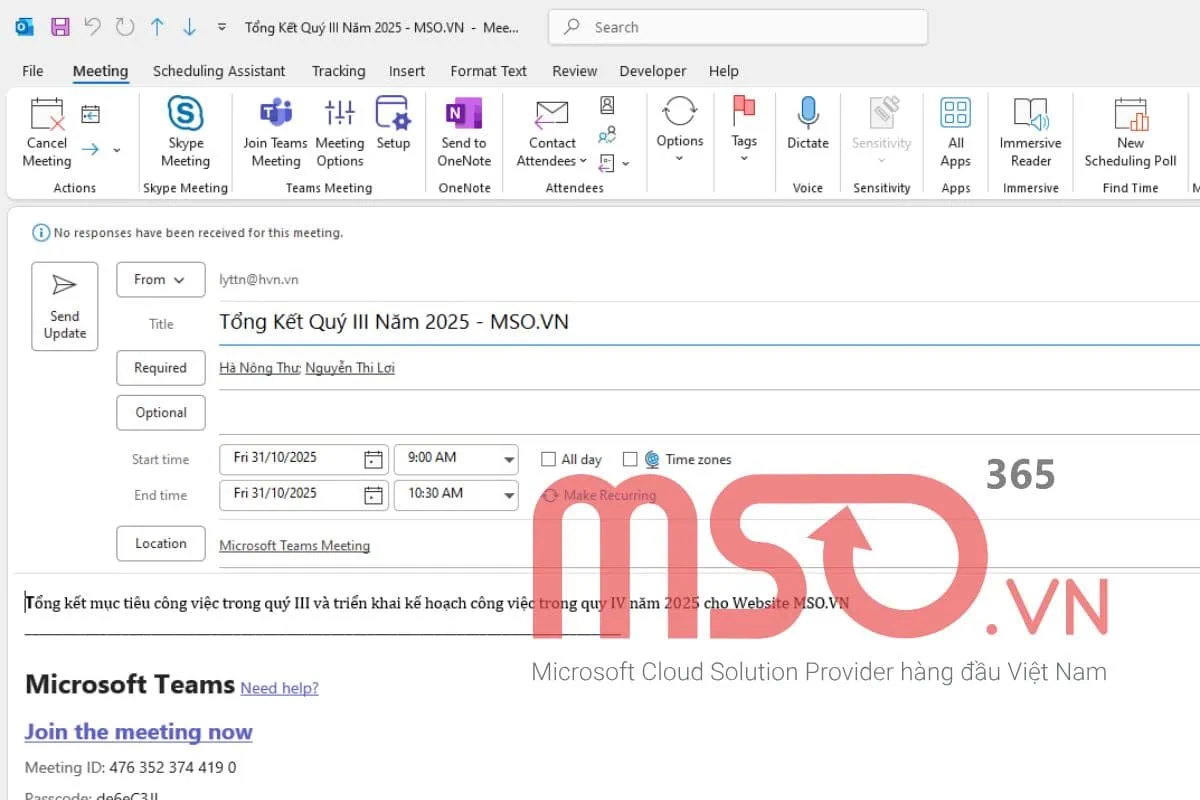
– Bước 3: Sau khi hoàn tất việc tùy chỉnh các thông tin cho cuộc họp xong, bạn hãy nhấn vào nút Send Update để lưu lại thay đổi và gửi lại cuộc họp đến cho những người tham dự.
Thêm người tham dự vào cuộc họp hiện có trong Outlook mới
Để thêm người tham dự vào cuộc họp hiện có mà bạn đã tạo trong Outlook, bạn hãy mở cửa sổ tùy chỉnh của cuộc họp đó bằng cách nhấn đúp và lịch họp. Sau đó hãy nhập địa chỉ email của người mà mình muốn thêm vào cuộc họp đó ngay tại mục Required hoặc Options. Sau khi đã thêm xong, bạn hãy nhấn vào nút Send Update để hoàn tất việc thêm người tham dự đó vào cuộc họp của mình.
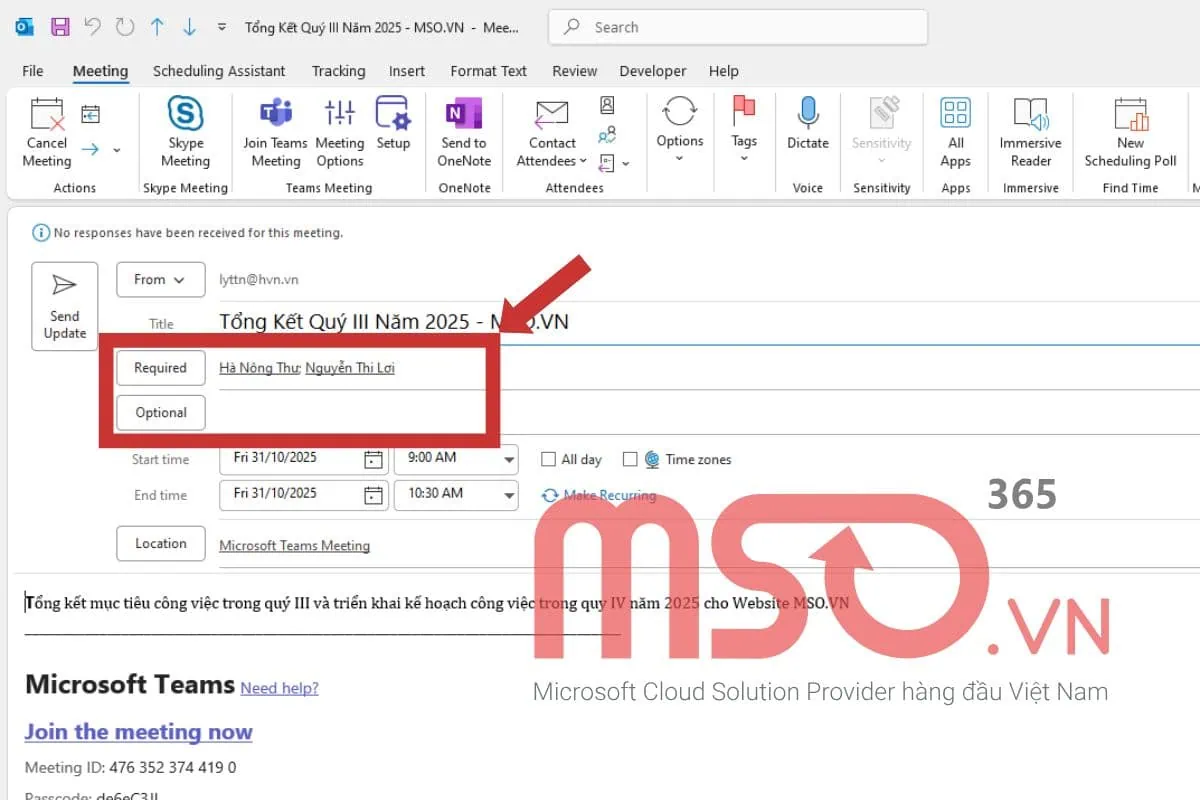
Cách tùy chỉnh thời gian tạo nhắc nhở trên Outlook
Để tùy chỉnh thời gian tạo nhắc nhở trước cuộc họp mà mình đã tạo trong Outlook, bạn hãy làm như sau:
– Bước 1: Đầu tiên, bạn cũng hãy mở giao diện chỉnh sửa thông tin cuộc họp bằng cách nhấn đúp chuột vào cuộc họp đó trong lịch Calendar Outlook.
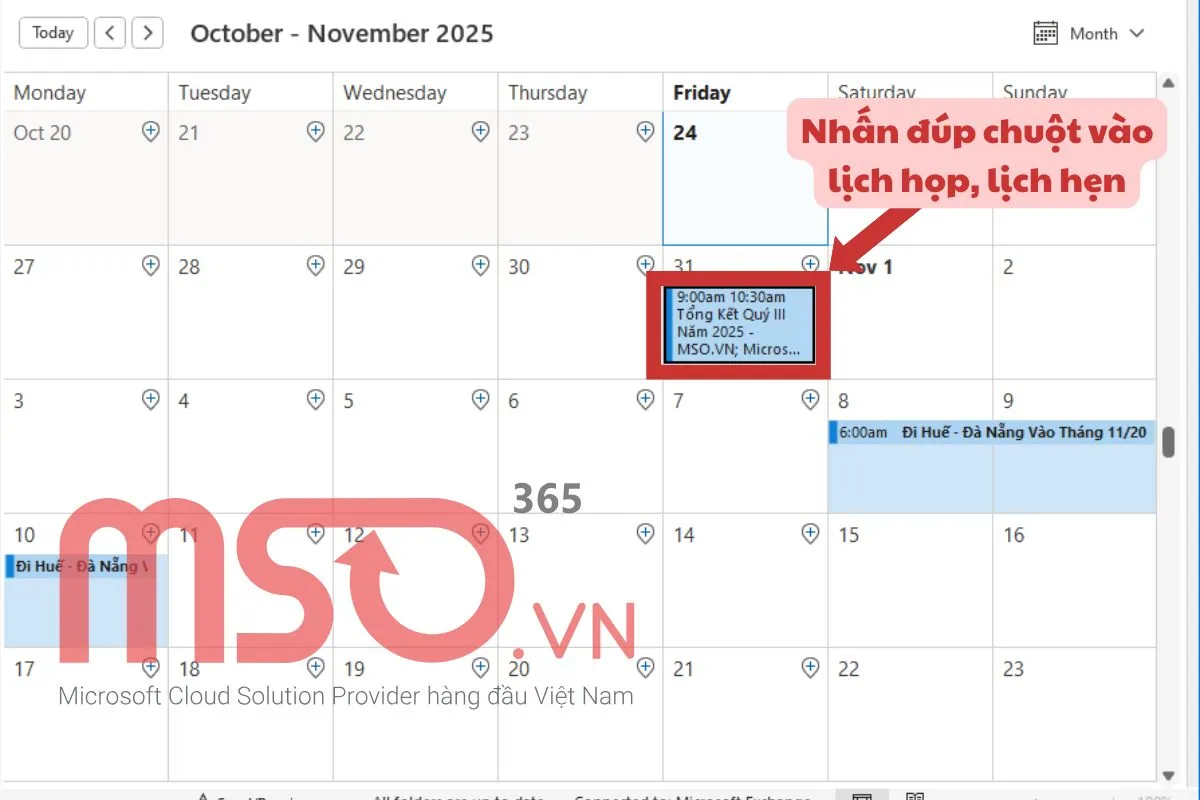
– Bước 2: Tiếp theo, trong cửa sổ chỉnh sửa lịch họp, lịch hẹn, bạn hãy nhấn vào thẻ Meeting trên thanh công cụ >> rồi nhấn vào mục Options >> sau đó nhấn vào một tùy chọn về thời gian nhắc nhở trong phần Reminder để thiết lập lại thời gian nhắc nhở trước khi cuộc họp diễn ra.
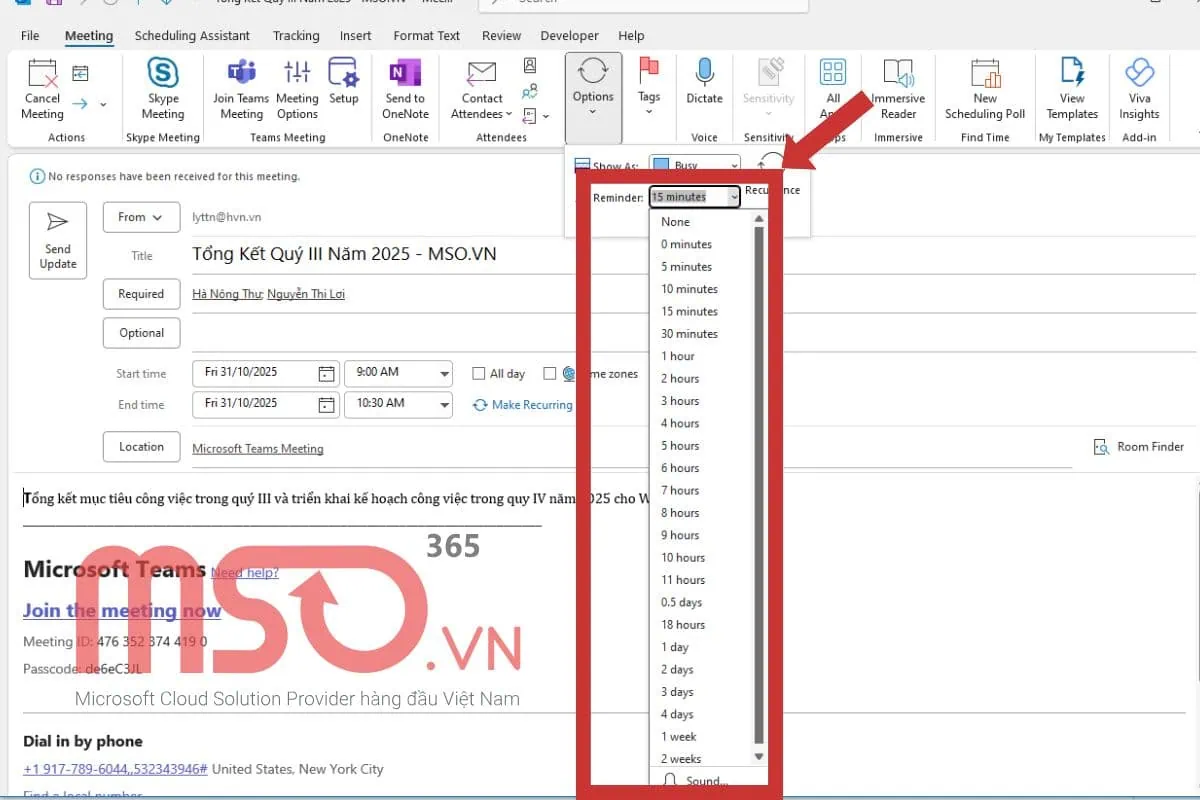
– Bước 3: Cuối cùng, bạn hãy nhấn nút Send Update là hoàn tất cách tùy chỉnh thời gian tạo nhắc nhở trên Outlook.
Cách chia sẻ lịch Calendar Outlook với người khác
Để chia sẻ lịch họp mà mình đã tạo trong Outlook với những người khác, bạn hãy làm như sau:
– Bước 1: Trong giao diện chi tiết của lịch họp, lịch hẹn đó, bạn hãy nhấn vào mục Forward trong nhóm Actions >> rồi nhấn vào tùy chọn Forward as iCalendar để tiến hành chuyển tiếp lịch họp cho người mà bạn muốn.
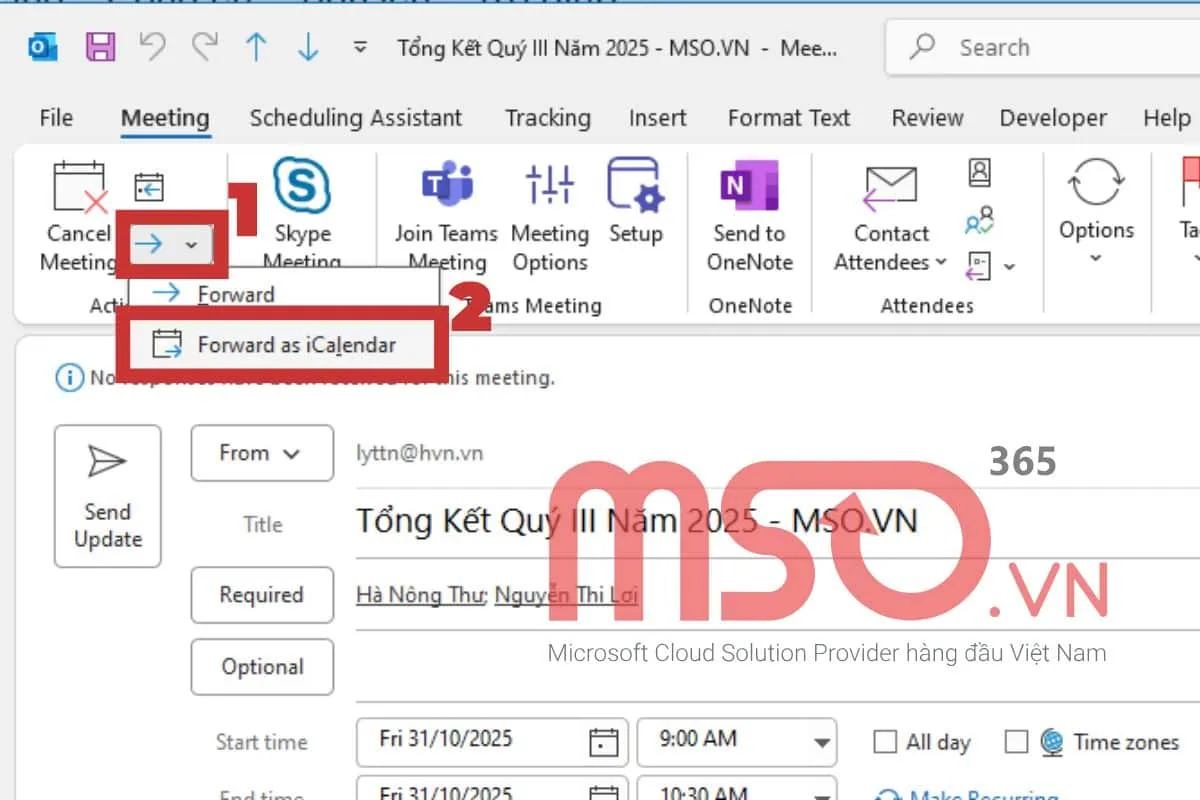
– Bước 2: Khi cửa sổ FW được hiển thị, bạn hãy nhập địa chỉ email của người mà bạn muốn chia sẻ lịch với họ vào mục To hoặc Cc/Bcc >> sau đó hãy nhấn nút Send để chia sẻ lịch với người đó qua email.
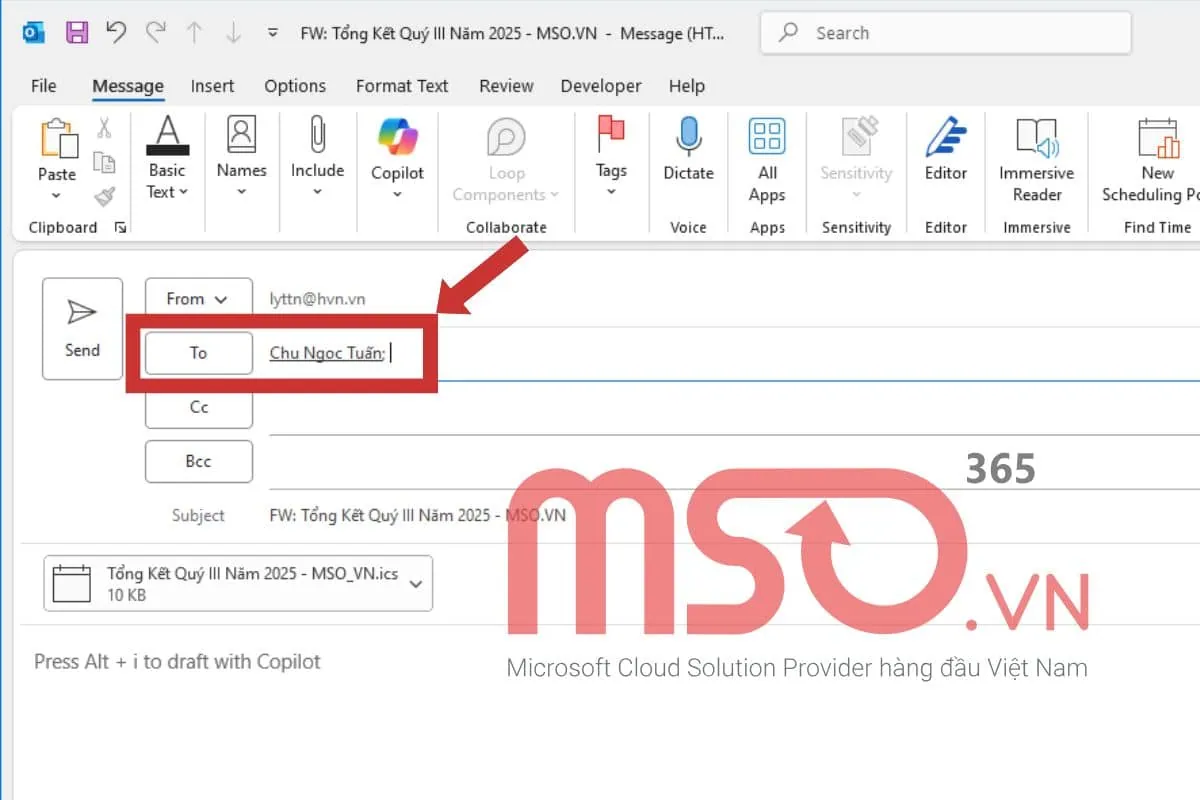
Cách hủy cuộc họp trong Calendar Outlook
Để hủy cuộc họp mà mình đã tạo trong Outlook, bạn hãy làm như sau:
– Bước 1: Bạn hãy nhấn đúp chuột vào lịch họp mà bạn muốn hủy trong giao diện lịch Calendar trong Outlook.
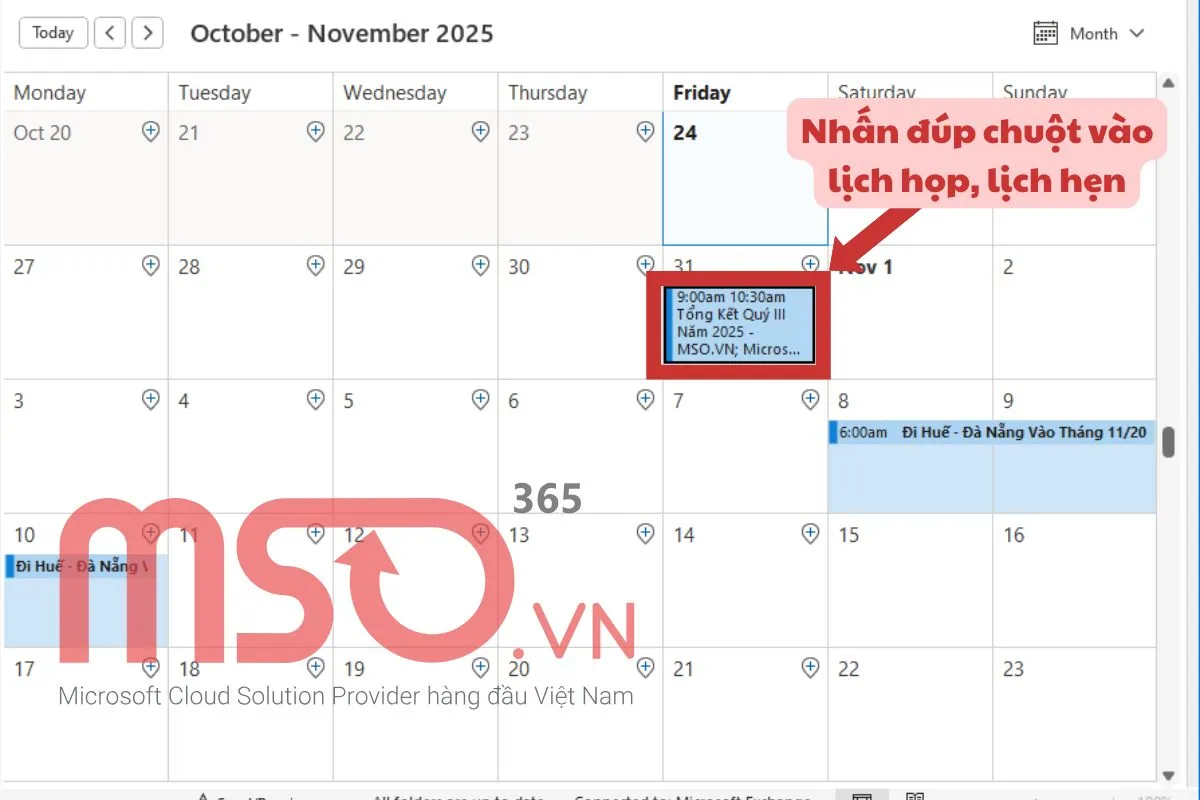
– Bước 2: Trong giao diện chi tiết lịch họp mới mở ra, bạn hãy nhấn điều hướng đến nhóm Actions của thẻ Meeting >> rồi nhấn chọn mục Cancel Meeting để hủy lịch họp đó.
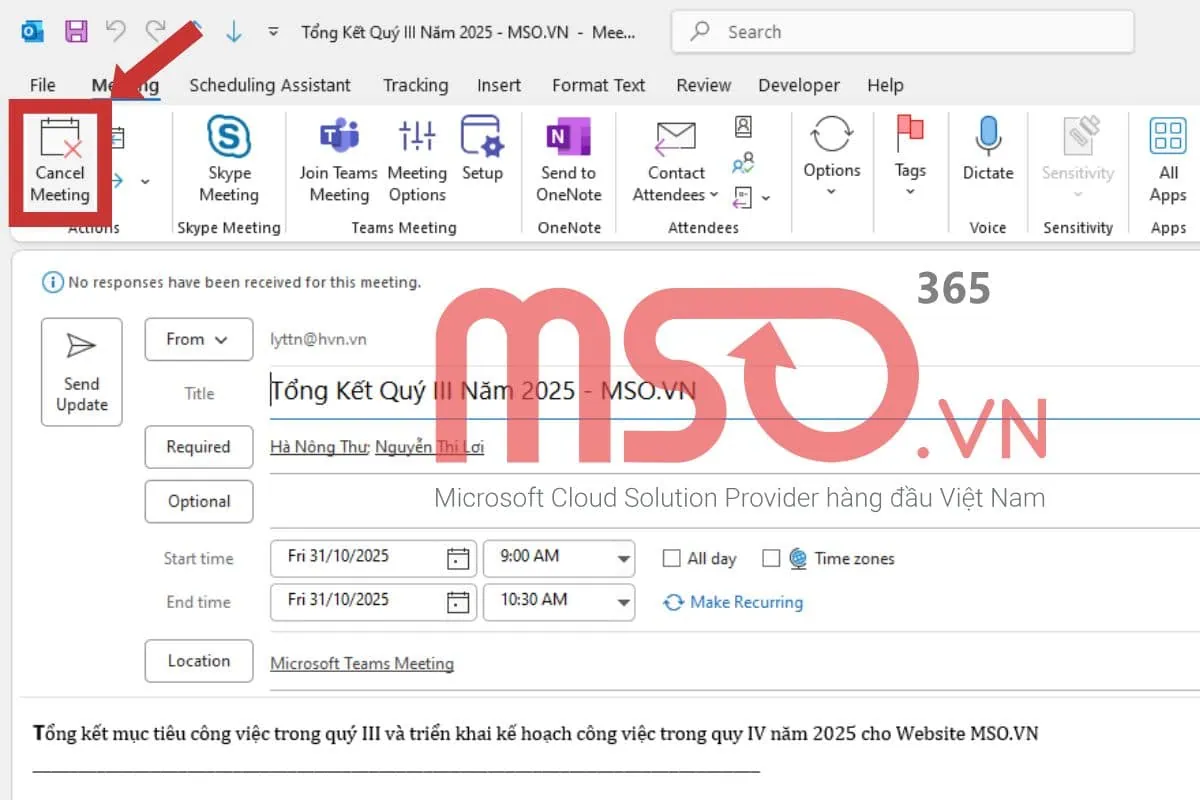
Ngay sau đó, lịch họp mà bạn đã chọn sẽ được hủy khỏi Calendar Outlook của bạn, đồng thời cũng được hủy khỏi lịch của tất cả những người tham dự. Như vậy là bạn đã hoàn thành cách hủy cuộc họp mà mình đã tạo trong Outlook rồi đó.
Lỗi thường gặp khi tạo calendar trong Outlook và cách khắc phục
Trong quá trình sử dụng Outlook để lên lịch và quản lý lịch họp, đôi khi bạn sẽ gặp phải một số lỗi phổ biến khiến cho quá trình lập lịch họp của bạn không diễn ra theo đúng mong muốn của mình. Dưới đây là một số lỗi thường gặp khi tạo Calendar trong Outlook cùng với nguyên nhân và cách khắc phục cụ thể để giúp bạn nhận diện và khắc phục lỗi một cách nhanh chóng, hiệu quả nhất:
- Không tạo được lịch mới: Nguyên nhân dẫn đến lỗi này là do bạn chưa đăng nhập đúng tài khoản Microsoft hoặc do kết nối internet trên thiết bị của bạn không ổn định hoặc là do phiên bản Outlook mà bạn đang sử dụng bị lỗi hoặc chưa cập nhật tính năng. Để khắc phục, bạn hãy kiểm tra lại tài khoản đăng nhập, đảm bảo thiết bị của mình có kết nối ổn định, đồng thời hãy cập nhật Outlook lên phiên bản mới nhất.
- Lịch không đồng bộ giữa các thiết bị: Nguyên nhân dẫn đến tình trạng này đó là do tính năng đồng bộ hóa trong Outlook bị tắt hoặc do bạn đang sử dụng nhiều tài khoản Outlook khác nhau hay do lỗi bộ nhớ cache. Để khắc phục, bạn hãy bật tính năng đồng bộ hóa trong phần cài đặt, xóa bộ nhớ cache của ứng dụng Outlook, đồng thời hãy đảm bảo đăng nhập cùng một tài khoản trên mọi thiết bị, sau đó hãy khởi động lại ứng dụng và thiết bị để kiểm tra.
- Không chia sẻ được lịch với người khác: Tình trạng này diễn ra thường do lịch Outlook của bạn chưa được thiết lập quyền chia sẻ hoặc do người nhận không dùng Outlook hoặc không có quyền truy cập lịch, hay cũng có thể là do lỗi hệ thống hoặc giới hạn quyền từ tổ chức. Để khắc phục, bạn hãy kiểm tra lại quyền chia sẻ trong cài đặt lịch của mình, đảm bảo người nhận luôn có quyền truy cập lịch hay bạn có thể sử dụng tính năng “Publish calendar” để chia sẻ lịch qua liên kết.
- Sự kiện không hiển thị trên lịch: Nguyên nhân dẫn đến tình trạng này là do sự kiện được tạo trên lịch khác mà không phải trên Calendar Outlook hoặc cũng có thể là do bộ lọc hiển thị bị giới hạn hay có lỗi hiển thị và dữ liệu chưa được cập nhật. Để khắc phục, bạn hãy kiểm tra xem sự kiện mà mình muốn theo dõi nằm trên lịch nào hoặc làm mới trang và khởi động lại ứng dụng.
- Không thể chỉnh sửa hoặc xóa sự kiện: Lỗi không thể chỉnh sửa hoặc xóa sự kiện là do lịch đó được tạo bởi người khác và bạn không có quyền chỉnh sửa nó, lịch đang ở chế độ chỉ đọc hoặc do có lỗi kết nối hoặc đồng bộ dữ liệu. Để khắc phục lỗi này, bạn hãy kiểm tra lại quyền truy cập của lịch, yêu cầu quyền chỉnh sửa lịch từ người tạo hoặc thử thực hiện trên các nền tảng khác.
Để hạn chế tối đa các lỗi thường gặp khi sử dụng Microsoft Outlook để lập lịch họp, bạn cũng cần cập nhật Outlook thường xuyên lên phiên bản mới nhất, đây là một thao tác đơn giản nhưng lại rất hữu ích cho bạn khi sử dụng Microsoft Outlook để lập lịch họp.
Các câu hỏi thường gặp về cách tạo calendar trong Outlook
Tôi có thể xóa lịch nhóm được không?
Bạn không thể xóa bỏ lịch trong nhóm sau khi đã tạo thành công. Lịch nhóm sẽ được xóa tự động trong trường hợp các thành viên trong nhóm đó của bạn đều xóa bỏ nó. Hoặc bạn cần phải là người tạo lịch thì mới có thể xóa được.
Tôi có thể gửi thư mời tham gia lịch dùng chung không?
Bạn có thể chủ động gửi thư mời những người mà bạn muốn tham gia lịch dùng chung trong nhóm của bạn ngay cả khi tài khoản email Outlook của họ không phải là người dùng trong cùng một tổ chức. Để thực hiện được, bạn chỉ cần gửi yêu cầu với trưởng nhóm để được xác nhận tham gia hoặc bạn cũng có thể tự tạo nhóm riêng của mình và thêm những người khác vào nhóm đó.
Tôi có thể xem lịch nhóm trong các ứng dụng khác không?
Lịch làm việc nhóm trong Outlook chỉ xuất hiện trên tài khoản Microsoft Outlook, đây cũng chính là nơi quản lý toàn bộ lịch, sự kiện và email diễn ra của bạn. Do đó, bạn sẽ không thể sử dụng các ứng dụng khác để xem chi tiết lịch Outlook của mình.
Lịch dùng chung cũ sẽ như thế nào khi sử dụng Microsoft Outlook 365?
Hiện nay, phiên bản Microsoft Outlook 365 là phiên bản mới nhất của Microsoft Outlook, chính vì vậy toàn bộ những lịch dùng chung cũ của bạn sẽ đều được để bạn dễ dàng theo dõi và sử dụng nó trong tài khoản Microsoft Outlook của mình.
Xem thêm: Hướng dẫn sử dụng Outlook Office 365 từ A–Z hiệu quả, dễ hiểu nhất
Lời kết
Bằng cách tạo calendar trong Outlook, nó không chỉ giúp bạn quản lý thời gian tốt hơn mà còn giúp nâng cao hiệu suất làm việc nhóm cho các nhóm của bạn. Hãy bắt đầu sử dụng tính năng tạo lịch ngay hôm nay để không bỏ lỡ bất kỳ cuộc hẹn hay nhiệm vụ quan trọng nào của mình bạn nhé. Nếu bạn cần MSO hỗ trợ hay giải đáp câu hỏi nào khác thì hãy vui lòng liên hệ với chúng tôi qua các thông tin dưới đây.
———————————————————
Fanpage: MSO.vn – Microsoft 365 Việt Nam
Hotline: 024.9999.7777